Sadržaj
Otvorite galeriju, pronađite ikonu umjetničkog djela koje želite preimenovati, dodirnite naziv umjetničkog djela i upišite novi željeni naslov. Nakon što to dovršite, dodirnite Gotovo i automatski će vam se spremiti naziv umjetničkog djela.
Ja sam Carolyn i vodim svoj posao digitalne ilustracije više od tri godine. Koristim Procreate za izradu svih svojih radova pa mi je bitno biti u vrhunskoj formi kada je u pitanju označavanje i organiziranje svih projekata mojih klijenata.
Ovo je doista jednostavan i brz korak i osobito je koristan ako ste poput mene i vaša je galerija do vrha puna stotinama različitih projekata. Danas ću vam pokazati kako je jednostavno imenovati svako vaše pojedinačno umjetničko djelo u Procreateu.
Napomena: snimke zaslona su preuzete iz Procreatea na iPadOS-u 15.5.
Ključni zaključci
- Postoje dva načina za imenovanje vašeg umjetničkog djela u Procreateu
- Kada izvezete svoje projekte, datoteke će se automatski spremiti sa svojim novim naslovima
- Imenovanje i označavanje vaših projekata može pomoći u organiziranju vaše galerije Procreate
2 načina za imenovanje umjetničkih djela u Procreateu
Postoje dva načina za preimenovanje vaših umjetničkih djela u Procreateu i oba su načina nevjerojatno jednostavna i brz. Napravio sam vodič korak po korak u nastavku da bih vas proveo kroz njega:
Metoda 1: Iz vaše galerije
Korak 1: Otvorite svoju galeriju Procreate.Odaberite umjetničko djelo koje želite preimenovati i dodirnite tekst odmah ispod sličice. Prikazat će se uvećani prikaz minijature.
2. korak: Tekst je sada označen. Sada možete upisati novi naziv svog umjetničkog djela. Kada završite, dodirnite Gotovo .
Korak 3: Novo ime sada će biti vidljivo ispod minijature vašeg umjetničkog djela u galeriji Procreate.

Metoda 2: S vašeg platna
Korak 1: Otvorite svoj projekt u Procreateu. Dodirnite alat Radnje (ikona francuskog ključa). Zatim odaberite opciju Canvas . Pri dnu padajućeg izbornika dodirnite Informacije o platnu .
2. korak: Otvorit će se prozor s informacijama o platnu. Dodirnite tekst na samom vrhu prozora koji kaže Umjetničko djelo bez naziva . Sada možete upisati željeni naziv za svoj projekt. Kada završite, odaberite Gotovo .
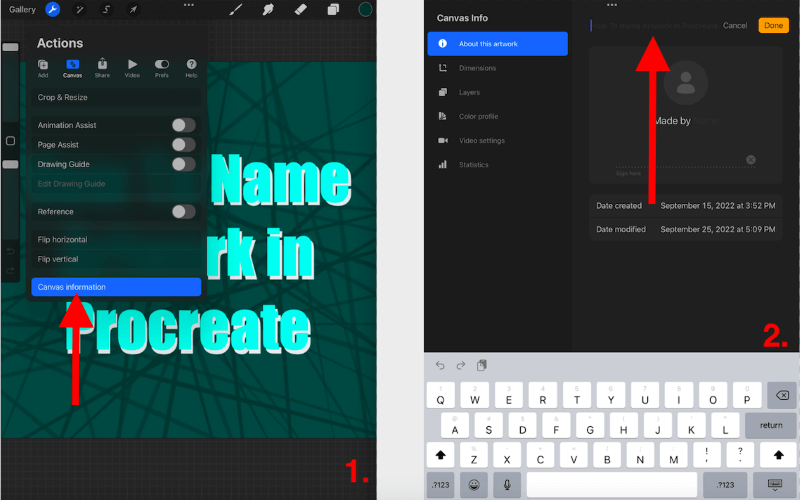
Napomena: Procreate automatski piše veliko slovo svake riječi prilikom preimenovanja umjetničkog djela.
Prednost imenovanja datoteka u Procreateu
Postoje dva velika razloga za preimenovanje datoteka na Procreateu:
Organizacija
Preimenovanje datoteka izvrstan je način organiziranja galeriju tako da je lako navigirati . Označavanje svake skice projekta može vam uštedjeti vrijeme kada se morate vratiti na određene verzije za svoje klijente.
Iz tog razloga, uvijek preporučujem dodavanje datum vašim preimenovanim projektima jer nikad ne znate kada ćete morati filtrirati kroz stotine umjetničkih djela kako biste pronašli četrnaestu verziju koju ste napravili s pravom nijansom plave.
Izvoz umjetničkih djela
Još jedan ključni razlog za preimenovanje vašeg umjetničkog djela je taj što će, kada ga izvezete na svoj uređaj, automatski spremiti naziv datoteke s oznakom koju ste odabrali. Ovo će vam uštedjeti sate vremena pregledavanja vaših datoteka i slika i njihovog preimenovanja prije slanja klijentu.

Često postavljana pitanja
Ispod je izbor često postavljanih pitanja o ovome tema. Ukratko sam im odgovorio:
Kako imenovati hrpe na Procreateu?
Možete slijediti iste korake kao i prva gornja metoda. Dodirnite tekst ispod ikone minijature vašeg niza, upišite svoje novo ime i odaberite Gotovo. Ovo će preimenovati vaš stog.
Kako preimenovati datoteke u Procreate Pocket?
Možete slijediti obje gore navedene metode za preimenovanje datoteka u Procreate Pocket. Proces imenovanja umjetničkih djela i nizova isti je u Procreateu i Procreate Pocketu.
Kako preimenovati umjetnička djela u Procreateu?
Možete imenovati i preimenovati svoja umjetnička djela koliko god puta želite koristeći obje gore prikazane metode. Postoji vrlo veliko ograničenje broja znakova i nema ograničenja u broju koliko puta to možete učiniti.
Zaključak
Imenovanje svakog pojedinačnog umjetničkog djela naProcreate može oduzimati puno vremena, ali se isplati, obećavam. To je sjajna navika koju treba usvojiti kada stvarate svaki od svojih projekata tako da se ne morate vraćati i preimenovati ih dalje u nizu.
A najveća prednost toga je što se ti nazivi datoteka automatski spremaju kada izvozite svoje datoteke. A organizirana galerija dugoročno će vam uštedjeti vrijeme.
Imate li kakav savjet za imenovanje svog umjetničkog djela? Podijelite ih u komentarima ispod.

